
Windows To Go — это представленная Microsoft в Windows 8 возможность создания Live USB — загрузочной флешки с операционной системой (не для установки, а именно для загрузки с USB и работы в ней). Иначе говоря, установка Windows на флешку.
Официально, Windows To Go поддерживается только в корпоративной версии (Enterprise), однако инструкция, приведенная ниже, позволит вам сделать Live USB в любой Windows 8 и 8.1. В результате вы получите работающую ОС на любом внешнем накопителе (флешка, внешний жесткий диск), главное, чтобы он работал достаточно быстро.
Для выполнения действий в данном руководстве вам потребуется:
- USB флешка или жесткий диск объемом не менее 16 Гб. Желательно, чтобы накопитель был достаточно быстрым и поддерживал USB0 — в этом случае, загрузка с него и работа в будущем будут более комфортными.
- Установочный диск или образ ISO с Windows 8 или 8.1. Если у вас его нет, то вы можете скачать ознакомительную версию с официального сайта Microsoft, она тоже подойдет.
- Бесплатная утилита GImageX, скачать которую можно с официального сайта https://www.autoitscript.com/site/autoit-tools/gimagex/. Сама утилита представляет собой графический интерфейс для Windows ADK (если проще — делает описанные ниже действия доступными даже начинающему пользователю).
Создание Live USB с Windows 8 (8.1)
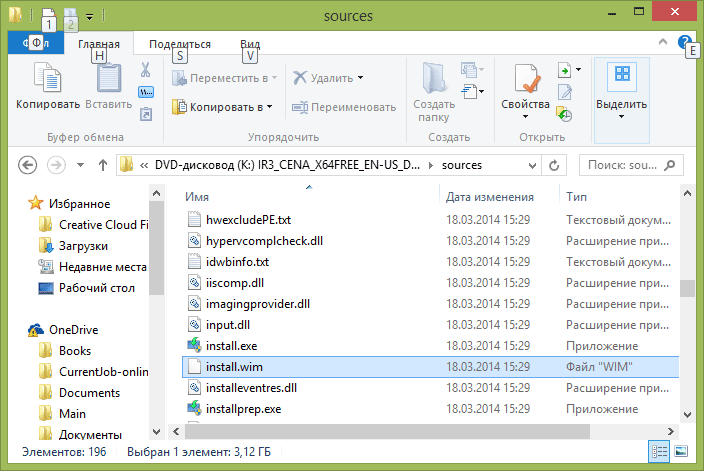
Первое, что потребуется сделать для создания загрузочной флешки Windows To Go — извлечь файл install.wim с образа ISO (лучше всего предварительно смонтировать его в системе, для этого в Windows 8 достаточно дважды кликнуть по файлу) или диска. Впрочем, можно не извлекать — достаточно знать, где он находится: sources\install.wim — этот файл как раз и содержит всю операционную систему.
Примечание: если у вас нет этого файла, но есть install.esd вместо него, то, к сожалению, я не знаю простого способа конвертировать esd в wim (сложный способ: установка с образа в виртуальную машину, а затем создание install.wim с установленной системы). Возьмите дистрибутив с Windows 8 (не 8.1), там точно будет wim.
Следующим шагом, запустите утилиту GImageX (32 бит или 64 бит, в соответствии с версией установленной на компьютере ОС) и перейдите на вкладу Apply в программе.
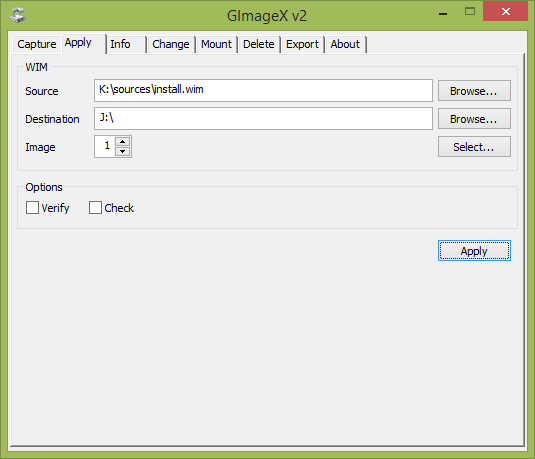
В поле Source (источник) укажите путь к файлу install.wim, а в поле Destination (назначение) — путь к флешке или внешнему USB диску. Нажмите кнопку «Apply» (Применить).
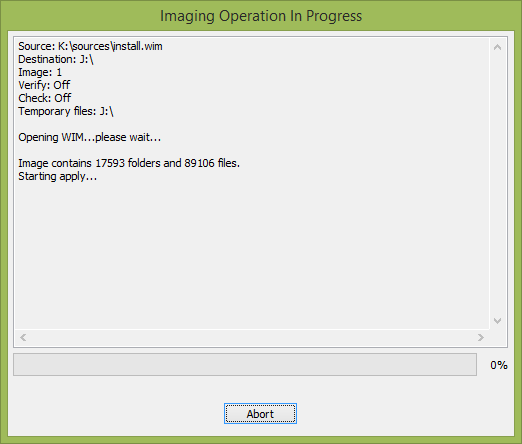
Дождитесь завершения процесса распаковки файлов Windows 8 на накопитель (около 15 минут на USB 2.0).
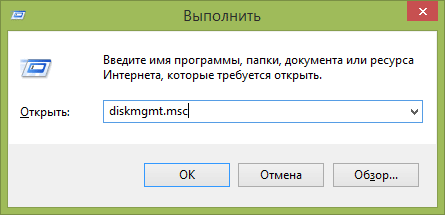
После этого, запустите утилиту управления дисками Windows (можно нажать клавиши Windows + R и ввести diskmgmt.msc), найдите внешний накопитель, на который были установлены файлы системы, кликните по нему правой кнопкой мыши и выберите пункт «Сделать раздел активным» (если этот пункт не активен, то шаг можно пропустить).
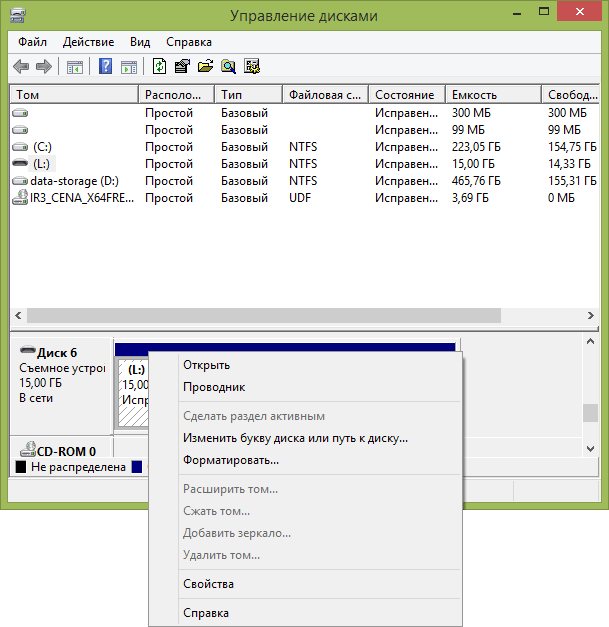
Последний этап — создание загрузочной записи, для того, чтобы с вашей флешки Windows To Go можно было загрузиться. Запустите командную строку от имени администратора (можно нажать клавиши Windows + X и выбрать нужный пункт меню) и в командной строке введите следующее, после каждой команды нажимая Enter:
- L: (где L — буква флешки или внешнего диска).
- cd Windows\system32
- bcdboot.exe L:\Windows /s L: /f ALL
На этом процедура создания загрузочной флешки с Windows To Go завершена. Вам достаточно поставить загрузку с нее в БИОС компьютера, чтобы запустить ОС. При первом запуске с Live USB потребуется произвести процедуру настройки, аналогичную той, которая происходит при первом запуске Windows 8 после переустановки системы.